
Yeni Canon yazıcınızı nasıl kuracağınız hakkında hiçbir fikriniz yok mu? Doğru yere geldiniz. Bu gönderi, bir Canon yazıcı kurma sürecinde size adım adım rehberlik edecektir.
Canon yazıcınızı nasıl kurarsınız:
Canon yazıcınızın kurulumu oldukça kolaydır ve yalnızca iki adım sürer:
- USB bağlantısı
Adım 1 – Canon yazıcınızı bilgisayara bağlayın
Bir Canon yazıcı kurmak için ilk şey onu bilgisayara bağlamaktır. Ve bunu yapmanın üç yolu var:
Yazıcınızı bir USB kablosuyla bağlayın
Yazıcıyı doğrudan bilgisayarınıza bağlayıp yalnızca o cihazdan yazdırmak istiyorsanız USB bağlantısını seçebilirsiniz.
Kablonun bir ucunu Canon yazıcının USB bağlantı noktasına, diğer ucunu da bilgisayarınızdaki USB bağlantı noktasına takmanız yeterlidir. Daha sonra güç kablosunu takın ve yazıcıyı açın.

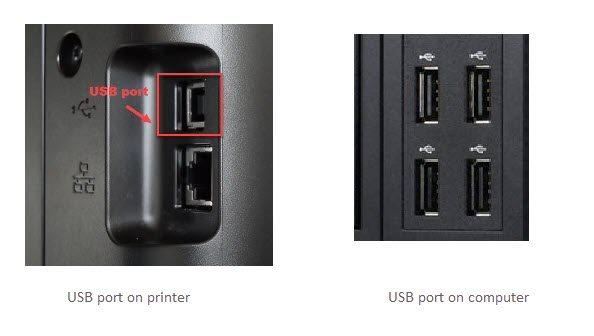
Yazıcıyı bilgisayarınıza bağladıktan sonra aşağıdaki adımları takip edebilirsiniz. Adım 2 Yazıcı sürücüsünü yüklemek için.
Yazıcınızı Wi-Fi aracılığıyla bağlayın
Yazıcınız kablosuz bağlantı özelliğine sahipse Wi-Fi aracılığıyla kolayca bağlayabilirsiniz. Bu sayede yazıcınız bilgisayar, dizüstü bilgisayar, tablet veya cep telefonu dahil aynı kablosuz ağa bağlı tüm cihazlardan baskı alabilecektir.
1) Güç kaynağını takın ve yazıcıyı açın.
2) Yazıcının kontrol panelinde ok tuşunu kullanarak seçim yapın. Menü ve ardından seçin Ağ ayarları .
Yazıcının ağ ayarlarını yapılandırma adımları farklı yazıcı modellerine göre değişiklik gösterebilir. Daha fazla ayrıntı için yazıcınızın kullanım kılavuzuna başvurabilirsiniz.
3) Seçme Kablosuz LAN, ve bas TAMAM.
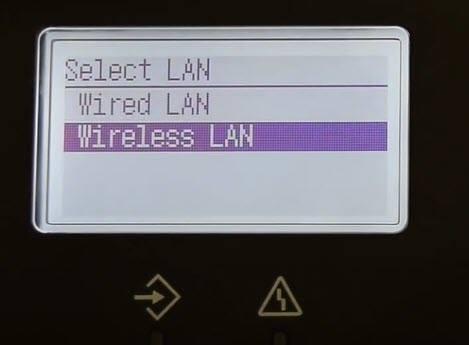
4) Şunu seçin: Kablosuz LAN ayarları , ve bas TAMAM . Daha sonra ağınızı seçin ve şifreyi girin.
Yazıcının bilgisayarınızla aynı kablosuz ağa bağlı olduğundan emin olun.Kablosuz bağlantı tamamlandıktan sonra devam edebilirsiniz. Adım 2 .
Yazıcınızı kablolu bir ağ üzerinden bağlayın
Kablolu bağlantı, kablolu ağdaki birden fazla aygıtın yazıcıya erişmesine olanak tanır ancak Ethernet kablosunun kullanılmasını gerektirir. Yazıcınızı aşağıdaki şekilde doğrudan yönlendiriciye bağlayabilirsiniz:

1) Ethernet kablosunun bir ucunu yazıcıya, diğer ucunu da yönlendiricinize bağlamanız yeterlidir. Daha sonra yazıcıyı açın.
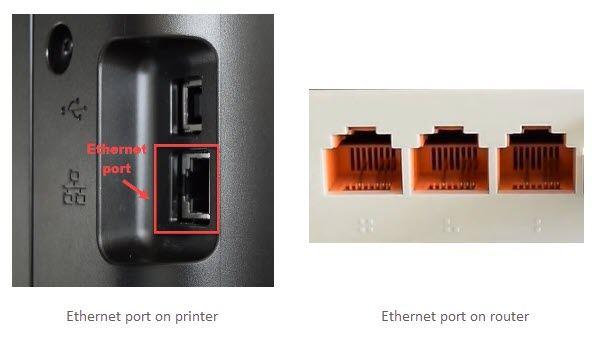
2) Yazıcının kontrol panelinde ok tuşunu kullanarak seçim yapın. Menü ve ardından seçin Ağ ayarları .
Yazıcının ağ ayarlarını yapılandırmak için aşağıdaki adımlar yazıcınızın modeline bağlıdır. Daha fazla ayrıntı için kılavuza başvurabilirsiniz.
3) Seçme Kablolu LAN .
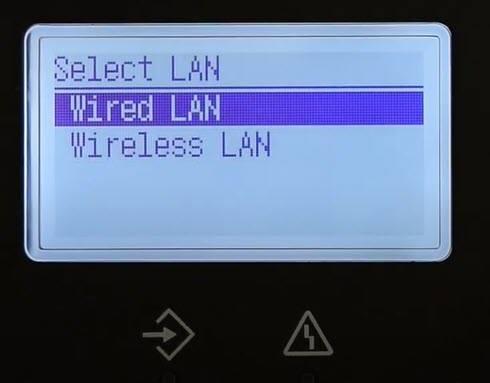
Canon yazıcı kablolu LAN'a bağlandıktan sonra yazıcı sürücüsünü bilgisayarınıza yüklemek için bir sonraki adıma geçebilirsiniz.
Adım 2 – Yazıcı sürücüsünü yükleyin
Canon yazıcınızın bilgisayarla düzgün şekilde iletişim kurmasını sağlamak için doğru ve güncel yazıcı sürücüsünü yüklemeniz gerekir.
Bilgisayarınız yazıcıyı otomatik olarak algılarsa, yüklemek için ekrandaki talimatları takip edebilirsiniz. Aksi halde yazıcı sürücüsünü manuel olarak indirip yüklemeniz gerekecektir.
Canon yazıcıyla birlikte gelen kurulum CD'sini doğrudan takıp kurulum programını başlatabilirsiniz. Ancak diskiniz yoksa veya kaybettiyseniz yazıcı sürücülerini edinmenin 2 yolu vardır:
Seçenek2 – Otomatik olarak (Önerilen)
Seçenek 1 – Sürücüyü manuel olarak indirip yükleyin
Canon yazıcı sürücülerini güncellemeye devam ediyor. Aşağıdaki talimatları izleyin ve resmi web sitesinden nasıl alacağınızı öğreneceksiniz.
1) Şu yöne rotayı ayarla Canon'un destek web sitesi .
2) Ürün modelinizi girin ve arama sonuçlarından seçin.
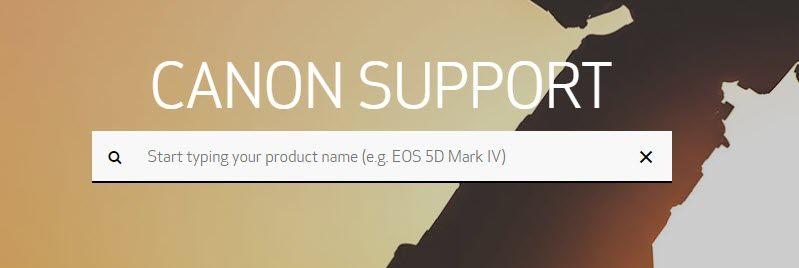
3) Aşağıya doğru kaydırın S? r? c? ler ve Y? klemeler bölüm. Seçiminizi yapın işletim sistemi ve tıklayın Seçme İndirmek istediğiniz sürücünün yanındaki
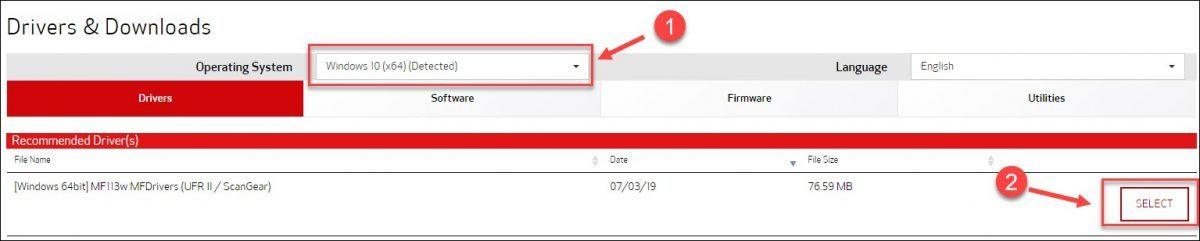
4) Tıklamak İndirmek .

5) İndirilen dosyayı açın ve tıklayın. Evet Devam etmeniz istendiğinde.
Farklı yazıcı sürücülerinin kurulum sihirbazı benzer olabilir ancak tamamen aynı olmayabilir.6) Kurulum sihirbazında, Sonraki .
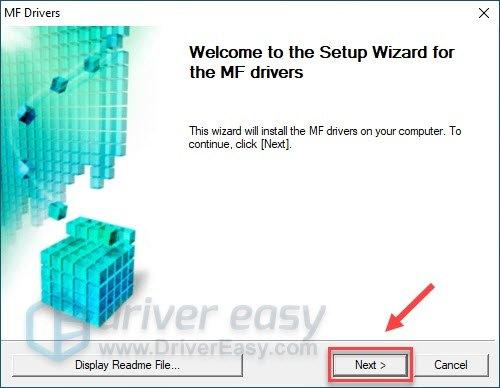
7) Tıklamak Evet .
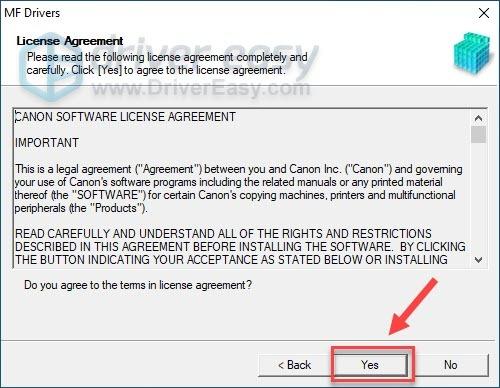
8) Yazıcınızı bir USB kablosuyla bağlıyorsanız, USB bağlantısı . Wi-Fi veya Ethernet bağlantısını kullanıyorsanız, Ağ bağlantısı . Ardından tıklayın Sonraki .
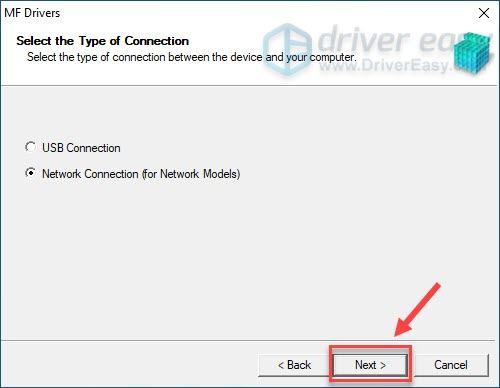
Kurulum prosedürünün tamamını tamamlamak için sihirbazı takip ettiğinizde, yeni yüklenen Canon yazıcıyla baskınızı gerçekleştirebileceksiniz!
Seçenek 2 – Yazıcı sürücüsünü otomatik olarak güncelleme
Yazıcı sürücünüzü manuel olarak güncellemek için zamanınız, sabrınız veya bilgisayar becerileriniz yoksa, bunun yerine bunu aşağıdakileri kullanarak otomatik olarak yapabilirsiniz: Sürücü Kolaylığı . Driver Easy, sisteminizi otomatik olarak tanıyacak ve yazıcınız ve Windows sürümünüz için doğru sürücüyü bulacak ve bunları doğru şekilde indirip yükleyecektir:
1) İndirmek ve Driver Easy'yi yükleyin.
2) Driver Easy'yi çalıştırın ve Şimdi Tara düğme. Driver Easy daha sonra bilgisayarınızı tarayacak ve sorunlu sürücüleri tespit edecektir.
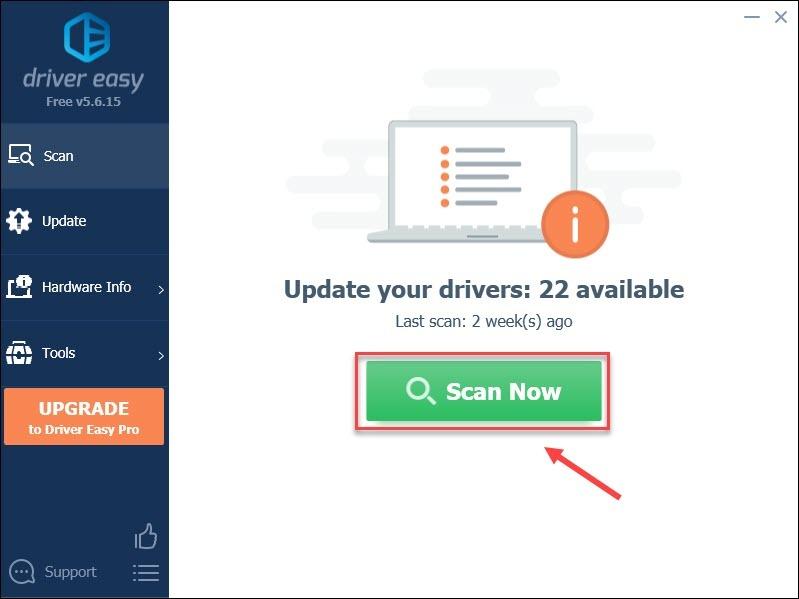
3) Tıkla Güncelleme işaretli Canon yazıcının yanındaki düğme Sürücünün doğru sürümünü otomatik olarak indirmek için sürücüyü manuel olarak yükleyebilirsiniz (bunu Ücretsiz sürüm ).
Veya tıklayın Tümünü Güncelle doğru sürümünü otomatik olarak indirip yüklemek için Tümü sisteminizde eksik veya güncel olmayan sürücüler. (Bu şunu gerektirir: Profesyonel sürüm tam destek ve 30 günlük para iade garantisi ile birlikte gelir. Tıkladığınızda yükseltme yapmanız istenecek Tümünü Güncelle .)
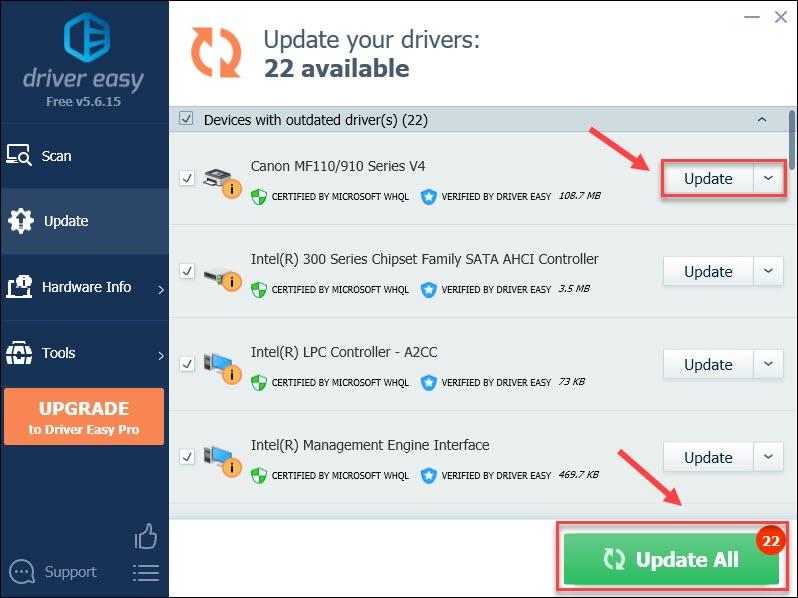
İsterseniz bunu ücretsiz yapabilirsiniz, ancak kısmen manueldir.
Driver Easy'nin Pro sürümü tam teknik destekle birlikte gelir.Yardıma ihtiyacınız varsa lütfen iletişime geçin Driver Easy'nin destek ekibi en support@letmeknow.ch .
İşte karşınızda: Canon yazıcıyı kurmak için iki basit adım. Umarım size yardımcı olurlar. Herhangi bir sorunuz veya öneriniz varsa aşağıya yorum bırakmaktan çekinmeyin.
![[ÇÖZÜLDÜ] Civ 6, Windows 10'da Başlatılmıyor](https://letmeknow.ch/img/knowledge/04/civ-6-not-launching-windows-10.jpg)





